2021-06-15 14:21:14 • Обновлено: Решения проблем с жестким диском • Проверенные решения
Мы все ценим наши драгоценные данные на нашем Mac. Следовательно, нам не нужно ждать, пока случится беда, чтобы мы могли узнать, как восстановить файлы.Один из способов сделать резервную копию данных - скопировать их на внешний жесткий диск. Внешние жесткие диски важны, когда на вашем Mac мало места для хранения, поскольку они предлагают больше места для хранения. Зная это, вам необходимо приобрести внешний жесткий диск для Mac. Перед покупкой внешнего накопителя для Mac вам следует учесть такие факторы, как совместимость, скорость, объем памяти, скорость передачи, портативность и цена. В этой статье мы собираемся представить вам 5 лучших внешних жестких дисков для Mac, выбранных медиа-сайтами.
Топ-5 лучших внешних жестких дисков для Mac
1 Seagate Backup Plus
Компания: Seagate Technology
Seagate Backup Plus - это идеальный внешний жесткий диск для Mac, который настоятельно рекомендуется большинством веб-сайтов. Этот внешний жесткий диск для Mac хорошо известен своим тонким и элегантным дизайном. Его емкость составляет 500 ГБ, 1 ТБ, 2 ТБ и 4 ТБ. Кроме того, он предлагает 200 ГБ облачного хранилища, срок действия которого ограничен двумя годами. Однако эта опция может быть доступна не во всех странах. Этот внешний жесткий диск для Mac можно использовать как взаимозаменяемые с ОС Windows. Seagate Backup Plus поддерживает три режима подключения: USB 2.0, USB 3.0 и thunderbolt. Внешний жесткий диск Seagate для Mac отформатирован в файл HFS +, что делает его совместимым с вашим MacBook или MacBook Pro без форматирования. Выбранные медиа-сайты рекомендовали этот накопитель более 8 раз.
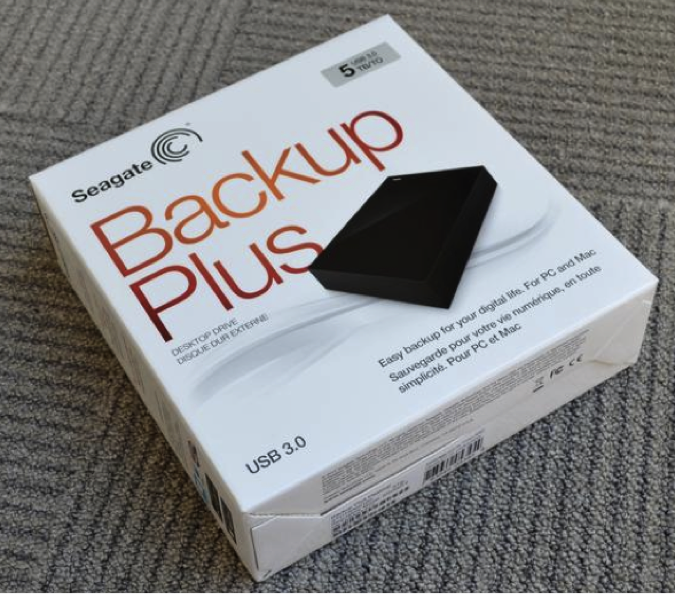
Обзор:
Накопители Seagate Backup Plus сделают вашу жизнь проще благодаря огромной емкости хранилища. Эти внешние жесткие диски для Mac хорошо интегрированы с программой резервного копирования. Они также предлагают облачное хранилище объемом 200 ГБ для Microsoft OneDrive на два года. Единственный недостаток этого программного обеспечения заключается в том, что в нем отсутствуют параметры безопасности для защиты данных.
Оценка: 4/5 звезды
Цена: $76.99 для 2 ТБ, как указано на Amazon
Рекомендовано: www.cnet.com
Если вы случайно потеряли свои файлы, видео, аудио с внешнего жесткого диска Seagate, вы можете перейти по ссылке, чтобы узнать как восстановить файлы с внешнего жесткого диска Seagate.
2 Western Digital My Passport Ultra внешний жесткий диск для Mac
Компания: Western Digital Corporation
Western Digital My Passport - еще один из лучших внешних жестких дисков для Mac. Его рекомендовали более 8 раз на выбранных 10 сайтах СМИ. Он предлагает минимальный объем хранилища: от 500 ГБ, 1 ТБ и до 3 ТБ. Гарантия на этот внешний жесткий диск для Mac составляет 3 года. Кроме того, он предлагает два режима подключения: USB 2.0 и USB 3.0, которые обеспечивают более быструю передачу данных. Этот внешний жесткий диск Western Digital для Mac совместим с операционной системой Windows после его форматирования в поддерживаемую файловую систему, такую как формат FAT или NTFS. Преимущество этого внешнего накопителя для Mac заключается в том, что он позволяет шифровать и защищать его паролем.

Обзор:
WD My Passport Ultra - один из лучших внешних жестких дисков для Mac, обеспечивающий высокую скорость передачи данных при разной емкости. Его цена немного выше по сравнению с другими внешними накопителями.
Оценка: 4/5 звезды
Цена: $74.99 за 2 ТБ, как указано на Amazon
Рекомендованно: www.pcmag.com
3 Toshiba Canvio Slim II
Компания: Toshiba Corporation
Еще один портативный внешний жесткий диск для вашего Mac - Toshiba Canvio Slim II. Он совместим с Mac OS x. Он поставляется с объемом памяти в 500 ГБ и 1 ТБ, что делает его очень полезным для резервного копирования данных, а также для передачи данных. Этот внешний жесткий диск для Mac предлагает вам 10 ГБ бесплатного облачного хранилища для резервного копирования всех ваших видео, фотографий, музыки, документов и важных файлов. Это позволяет делать резервные копии мобильного контента. Стоит упомянуть возможность подключения USB 3.0 и USB 2.o. Внешний жесткий диск Toshiba имеет корпус из алюминия. Выбранные медиа-сайты рекомендовали его более 6 раз.

Обзор
Toshiba Canvio Slim - это надежный внешний жесткий диск, который предлагает большую емкость, помимо большого хранилища резервных копий. Он также имеет функцию пароля, которая гарантирует круглосуточную защиту ваших данных. Скорость подключения USB2.0 не очень высокая.
Оценки: 4/5 звезды
Цена: $79.99 за 2TB как указано на Amazon
Рекомендованно: www.thewirecutter.com
4 G-Technology G-Drive Slim
Компания: G- Technology.
Как следует из названия, этот внешний жесткий диск для Mac очень тоньше, чем другие упомянутые жесткие диски. Он имеет высокую скорость записи и отличную производительность. G-Drive slim подходит тем, кому требуется внешнее хранилище для хранения изображений, фотографий и музыки с максимальным объемом памяти 500 ГБ. Он использует кабельное соединение USB 3.0 и USB 2.0. Более того, его скорость передачи достигает 125 МБ/с, что является высокой скоростью при передаче файлов. Этот внешний жесткий диск для Mac отформатирован в файловую систему HFS +, что делает его совместимым с MacBook, MacBook Pro и MacBook Air. Кроме того, на него распространяется 3-летняя гарантия. G-Technology G-Drive Slim имеет алюминиевый корпус и пластиковую окантовку вокруг USB-порта. Он легкий, поэтому его удобно носить с собой. Его рекомендовали как минимум 4 медиа-сайта из выбранных 10.

Обзор
G-Technology G-Drive Slim - это быстрый внешний жесткий диск для вашего Mac. Он обеспечивает высокую скорость передачи и чтения по сравнению с любым внешним жестким диском USB 3.0 для mac. Он портативный и предлагает достаточно внешнего хранилища. Одним из недостатков этого внешнего жесткого диска для Mac является то, что он не поставляется с каким-либо программным обеспечением.
Оценка: 4/5
Цена: $69.95 за 1TB как узказано на Amazon
Рекомендованно: www.pcmag.com
5 Transcend StoreJet
Компания: Transcend Information
Если вы ищете внешний жесткий диск для Mac, который позволяет создавать резервные копии файлов в один клик, на этом ваш поиск заканчивается. Transcend StoreJet сделает все что вам нужно. Это программное обеспечение хорошо спроектировано и интегрировано с военным противоударным устройством. Вы можете быстро перенести файлы данных с Mac на этот внешний жесткий диск Mac через UB 2.0 или USB 3.0. Внешние жесткие диски Transcend Jet для Mac доступны с разной емкостью, включая 500 ГБ, 750 ГБ, 1 ТБ и 2 ТБ. Из 10 источников он упоминается не менее трех раз.

Обзор
Это лучший внешний жесткий диск для Mac, особенно для тех, кто часто путешествует. Он имеет силиконовую оболочку с невероятным корпусом, который позволяет ему противостоять ударам. Его производительность тоже на высоком уровне. Однако этот внешний жесткий диск для Mac немного тяжелее по сравнению с другими внешними жесткими дисками для Mac.
Оценка: 4/5
Цена: $69.95 за 1TB как указано на Amazon
Рекомендованно: www.techspot.com
Источники:
- http://www.cnet.com/topics/storage/best-hard-drives-and-storage/portable-drives/
- http://www.techradar.com/news/computing-components/storage/external-hard-drive-1292181
- http://www.pcmag.com/article2/0,2817,2400958,00.asp
- http://machmachines.com/best-external-hard-drive-mac-top-10/
- http://www.reviews.com/best-external-hard-drive/
- http://thewirecutter.com/reviews/best-portable-hard-drive/
- http://external-hard-drive-review.toptenreviews.com/
- http://www.macworld.com/product/collection/3326/portableharddrives.html
- http://www.digitaltrends.com/computing/best-external-hard-drives/
- http://www.t3.com/features/best-external-hard-drives-to-buy
Топ-5 лучших бесплатных программ для восстановления данных с жестких дисков в 2020 году
Как восстановить данные с внешнего жесткого диска?
Имея жесткие диски для Mac люди привыкли хранить на нех свои бизнес-данные или личные данные. Однако неправильная защита приведет к потере данных с внешнего жесткого диска. Например случайно удаленные данные, потерянные или отформатированные данные с внешнего жесткого диска. В таком случае вам понадобится инструмент для восстановления данных с внешнего жесткого диска, который поможет вам восстановить потерянные данные с внешнего жесткого диска.

Wondershare Recoverit | Ваш верный друг по восстановлению данных
- Восстанавливайте потерянные или удаленные файлы, фотографии, аудио, музыку, электронную почту с любого устройства хранения легко, эффективно и безопасно.
- Поддерживает восстановление данных из корзины, жесткого диска, карты памяти, флэш-накопителя, цифровой камеры и видеокамер.
- Поддерживает восстановление данных при внезапном удалении, форматировании, повреждении жесткого диска, вирусной атаке, сбое системы в различных ситуациях.
Recoverit External Hard Drive Data Recovery имеет возможность восстановления удаленных/потерянных файлов или отформатированных разделов с внешнего жесткого диска, жесткого диска (HDD и SSD), USB-накопителя, карты памяти, цифровой камеры, видеокамеры, iPod, музыкального плеера и многих видов мобильных устройств (Nokia, Blackberry телефоны и телефоны с более ранней ОС Android, чем ICS).
Как восстановить данные с внешнего жесткого диска на Mac
Скачайте и установите Wondershare Recoverit data recovery на ваш компьютер, подключите ваш внешний накопитель к компьютеру. Следуйте инструкции чтобы восстановить ваши данные.
Шаг 1 Запустите программу Recoverit data recovery на вашем Windows или Mac компьютере.

Шаг 2 Выберите ваш внешний накопитель чтобы просканировать потерянные данные. Нажмите кнопку "Начать" чтобы обнаружить данные.

Шаг 3 Приложение Recoverit начнет быстрое сканирование для поиска данных. Вы можете предварительно просмотреть некоторые восстанавливаемые файлы. Если вы не можете найти свои файлы, вы можете снова выполнить сканирование в режиме "Глубокое восстановление".

Режим "Глубокое сканирование", может помочь вам выполнить глубокий поиск и сканирование большего количества файлов с внешнего жесткого диска. На сканирование потребуется больше времени.
Шаг 5 После сканирования вы можете проверить все восстанавливаемые файлы. Перейдите к предварительному просмотру некоторых конкретных восстанавливаемых файлов и нажмите кнопку "Восстановить", чтобы восстановить свои данные.

Что случилось с диском
- Восстановите Свой Диск
- Починить Диск
- Формат/Стереть Диск
- Знание жесткого диска







Дмитрий Соловьев
Главный редактор